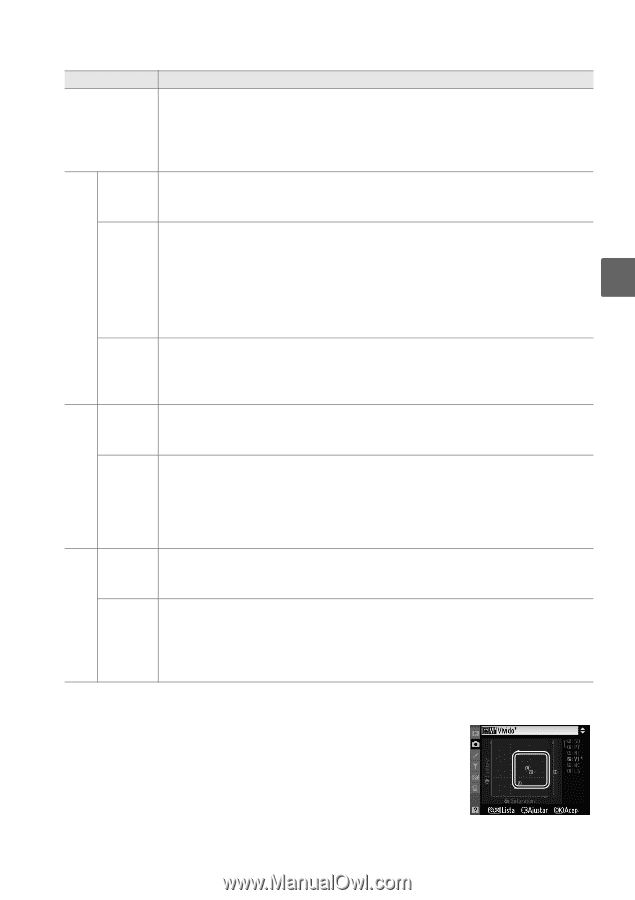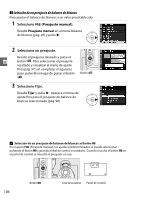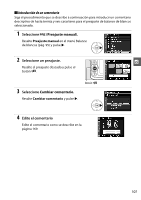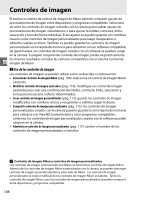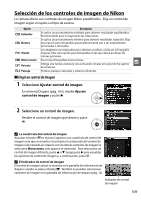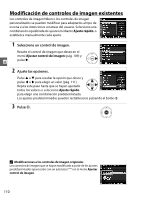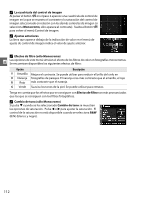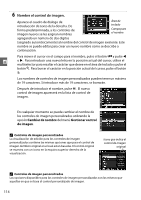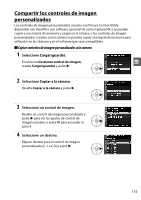Nikon 25446B Spanish D90 User's Manual - Page 131
Ajustes de controles de imagen
 |
UPC - 689466140132
View all Nikon 25446B manuals
Add to My Manuals
Save this manual to your list of manuals |
Page 131 highlights
❚❚ Ajustes de controles de imagen Opción Descripción Ajuste rápido Elija entre las opciones -2 y +2 para reducir o exagerar el efecto del control de imagen seleccionado (tenga en cuenta que esto restablece todos los ajustes manuales). Por ejemplo, si se eligen unos valores positivos para Vívido, las imágenes son más intensas. No está disponible con los controles de imagen Neutro, Monocromo o personalizados. Nitidez Permite controlar la nitidez de los contornos. Seleccione A para ajustar automáticamente la nitidez según el tipo de escena o elija entre los valores 0 (sin nitidez) y 9 (cuanto más alto sea el valor, mayor será la nitidez). Ajustes manuales (todos los controles de imagen) Seleccione A para ajustar el contraste automáticamente según el tipo de escena o elija un valor entre -3 y +3 (elija valores más bajos para evitar que las zonas destacadas en los sujetos retratados salgan "quemadas" con la luz t Contraste del sol y valores más altos para conservar el detalle en los paisajes con niebla y demás sujetos con poco contraste). No disponible cuando se encuentre activado D-Lighting activo (pág. 119); restaure si el D-Lighting activo se activa después de haber cambiado el valor. Elija -1 para que haya menos brillo, +1 para aumentar el brillo. No afecta a la Brillo exposición. No disponible cuando se encuentre activado D-Lighting activo (pág. 119); restaure si el D-Lighting activo se activa después de haber cambiado el valor. Controla la viveza de los colores. Seleccione A para ajustar la saturación Saturación automáticamente según el tipo de escena, o elija un valor entre -3 y +3 (los valores más bajos reducen la saturación y los más altos la aumentan). Ajustes manuales (únicamente no monocromo) (únicamente monocromo) Seleccione valores negativos (hasta un mínimo de -3) para que los rojos sean Tono más purpúreos, los azules más verdes y los verdes más amarillos, y valores positivos (hasta +3) para que los rojos sean más naranjas, los verdes más azules y los azules más púrpuros. Ajustes manuales Efectos de filtro Permite simular el efecto de los filtros de color en fotografías monocromo. Seleccione entre Desactivado (el ajuste predeterminado), amarillo, naranja, rojo y verde (pág. 112). Elija el tinte que desea utilizar para las fotografías con monocromo; puede Cambio de tono elegir entre B&W (B/N) (blanco y negro, el ajuste predeterminado), Sepia, Cyanotype (Cianotipo) (monocromo con tinte azul), Red (Rojo), Yellow (Amarillo), Green (Verde), Blue Green (Azul verde), Blue (Azul), Purple Blue (Azul púrpura), Red Purple (Rojo púrpura) (pág. 112). D "A" (Automático) Los resultados para el ajuste automático de la imagen, contraste y saturación varían según la exposición y la posición del sujeto en el encuadre. Utilice un objetivo de tipo G o D para obtener los mejores resultados. Los iconos de los controles de imagen que utilizan ajuste automático del contraste y la saturación aparecen en color verde en la cuadrícula de control de imagen, y las líneas aparecen paralelas a los ejes de la cuadrícula. 111